目录
一、工具下载安装
1、centos7下载
2、VMware下载及安装
二、搭建虚拟机
一、工具下载安装
1、centos7下载
官网:Index of /centos/7.9.2009/isos/x86_64/ | 清华大学开源软件镜像站 | Tsinghua Open Source Mirror

文件比较大,建议选择网速比较好的环境,下载完后不需要安装
2、VMware下载及安装
因个人原因,请联系我获取安装包及秘钥。
遇到此弹窗,点击打开,允许任何来源安装app
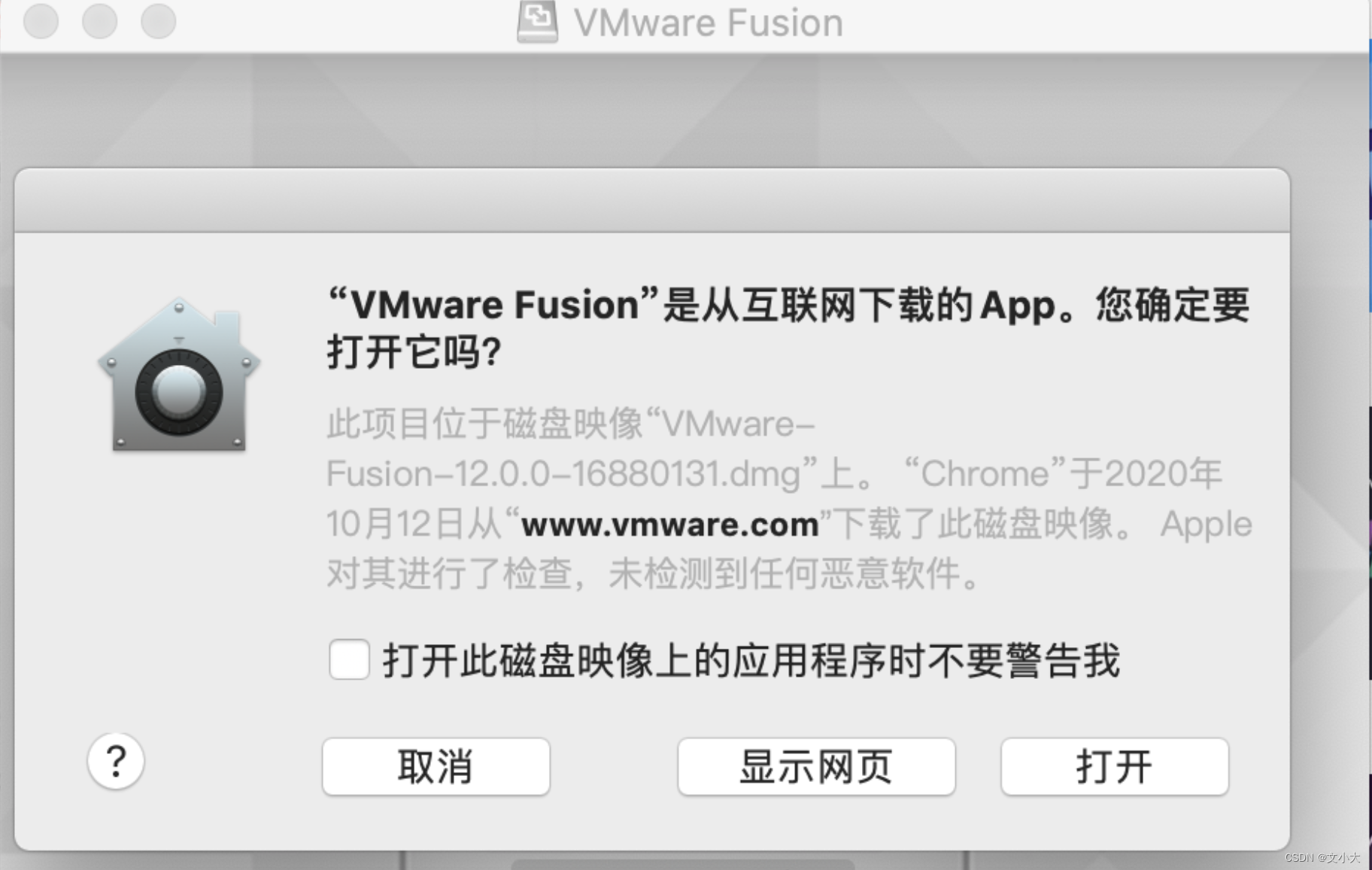
之后根据提示操作即可。出现该窗口就输入密钥后点击继续
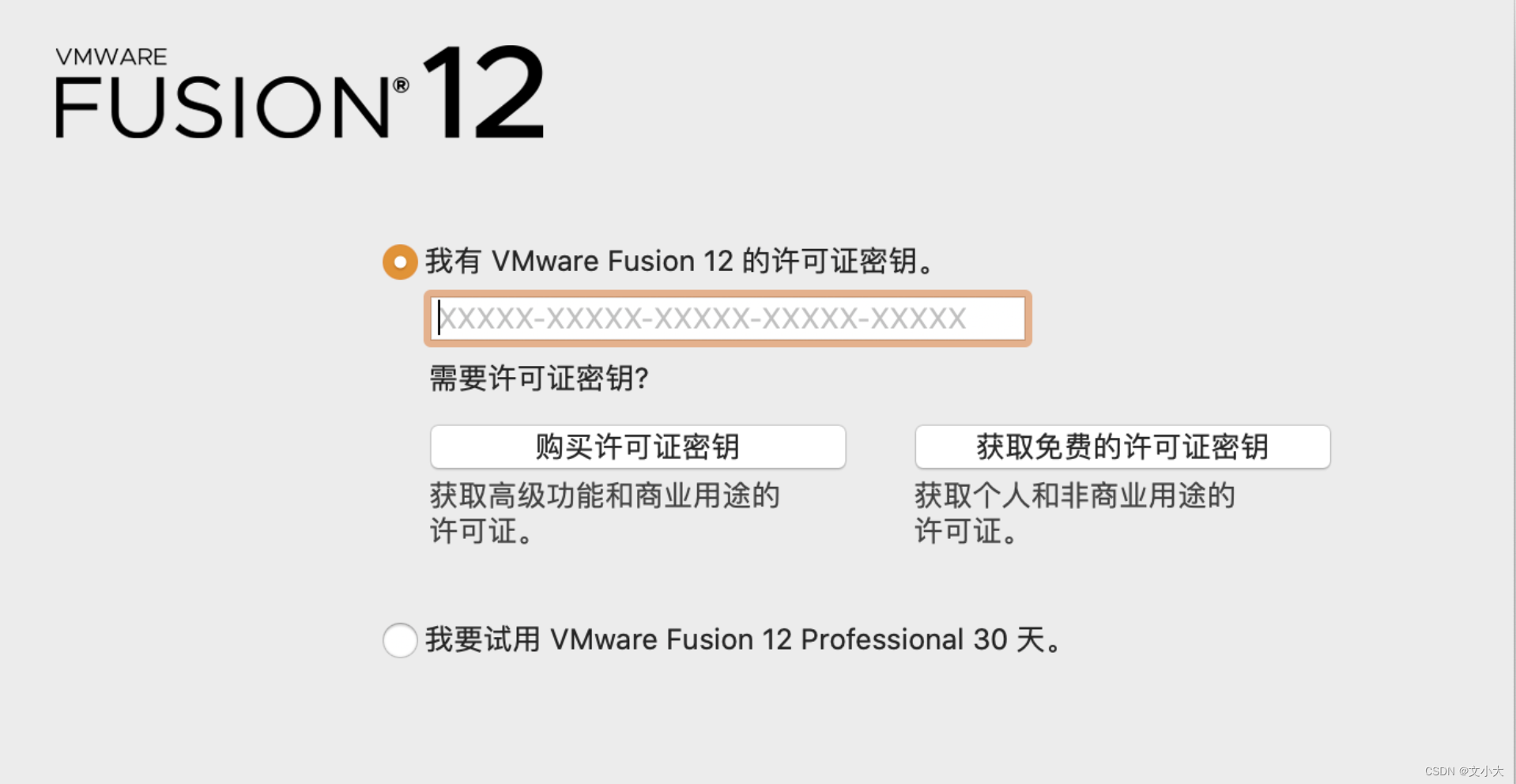 之后安装成功
之后安装成功
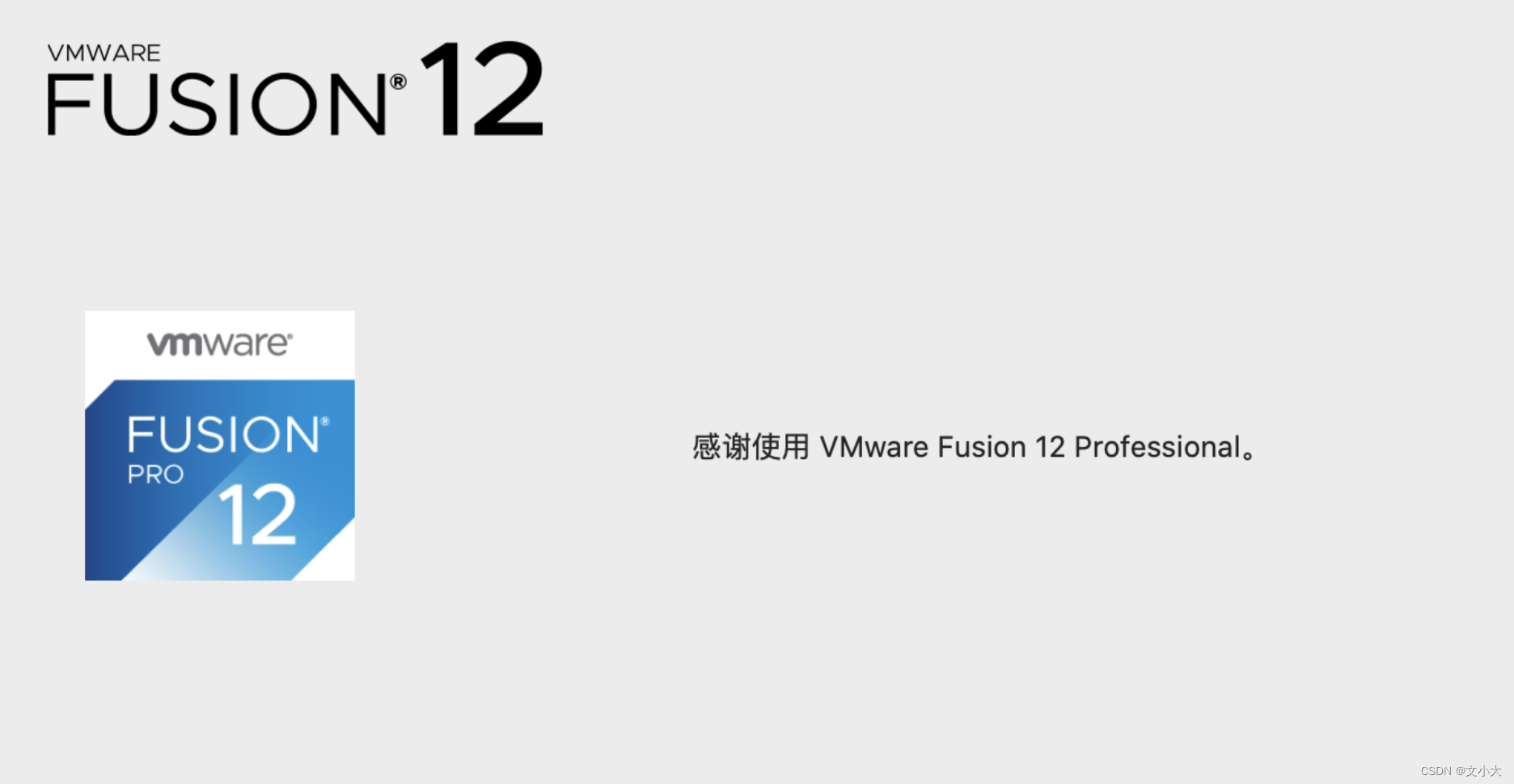
二、搭建虚拟机
1、找到下载好的centos7的镜像,拖到图中,点击继续
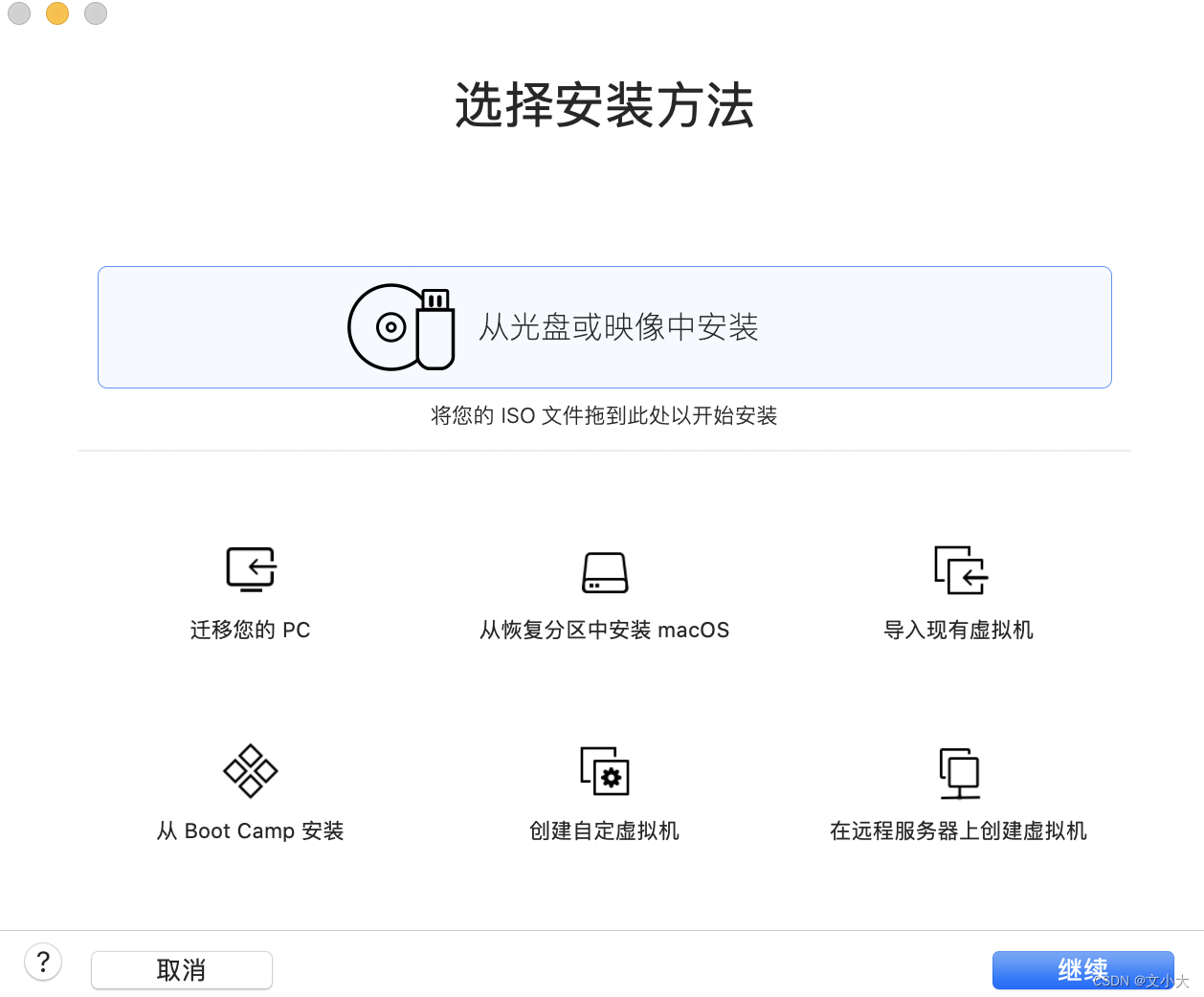

2、输入账户名密码,点击继续
3、会出现虚拟机的配置页面,点击完成。
4、出现问题及解决

解决:
系统偏好设置 > 安全性与隐私 > 通用
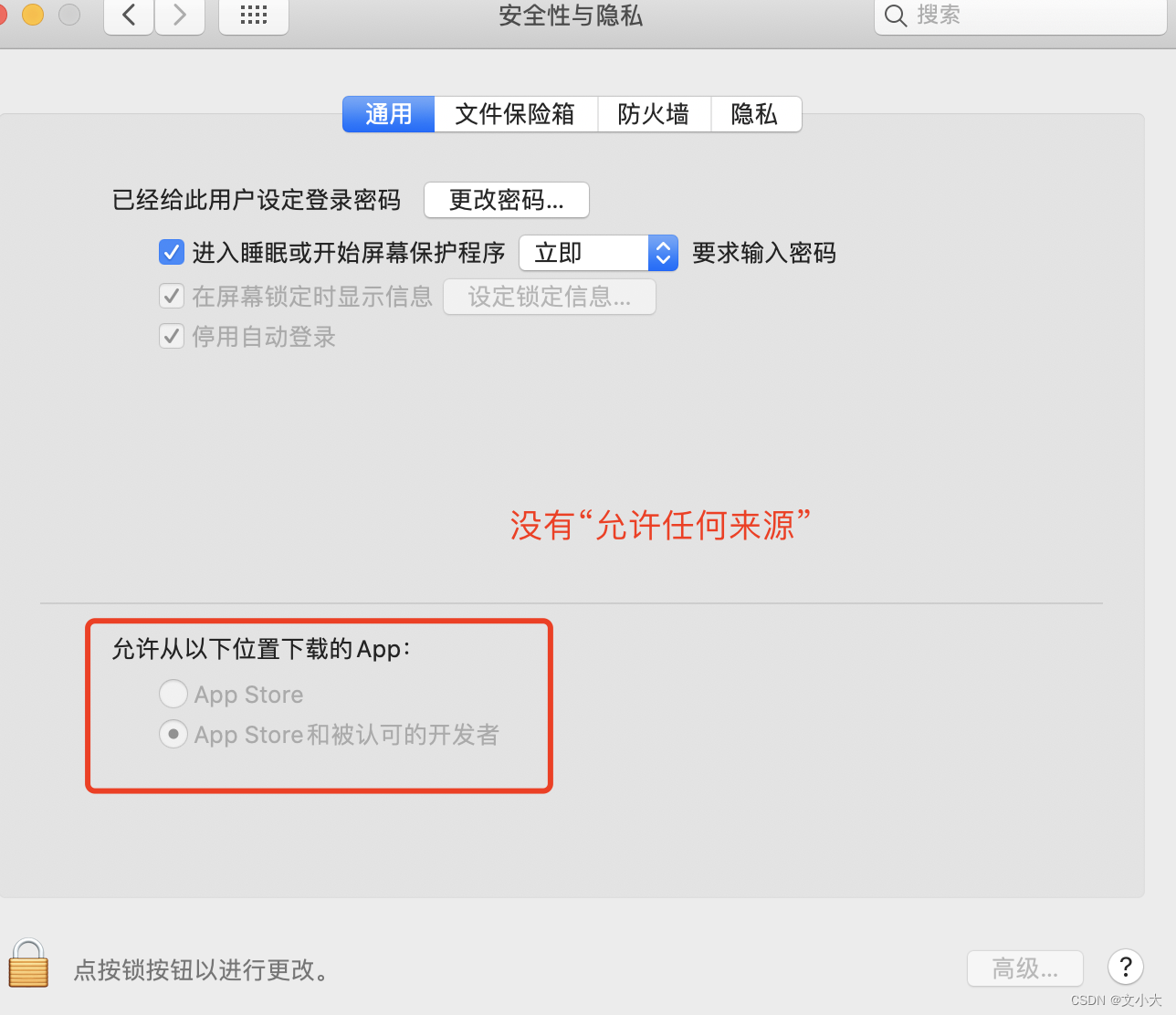
执行sudo spctl --master-disable(显示)命令。后重新进入这个页面,会看到

勾选之后重启电脑。
5、重启后打开VMware,会自动开始初始化

6、初始化完成后出现如下界面,点击进入登录页面,输入密码,成功进入。

7、出现该页面表示安装成功。 点击框起来的地方可以切换页面
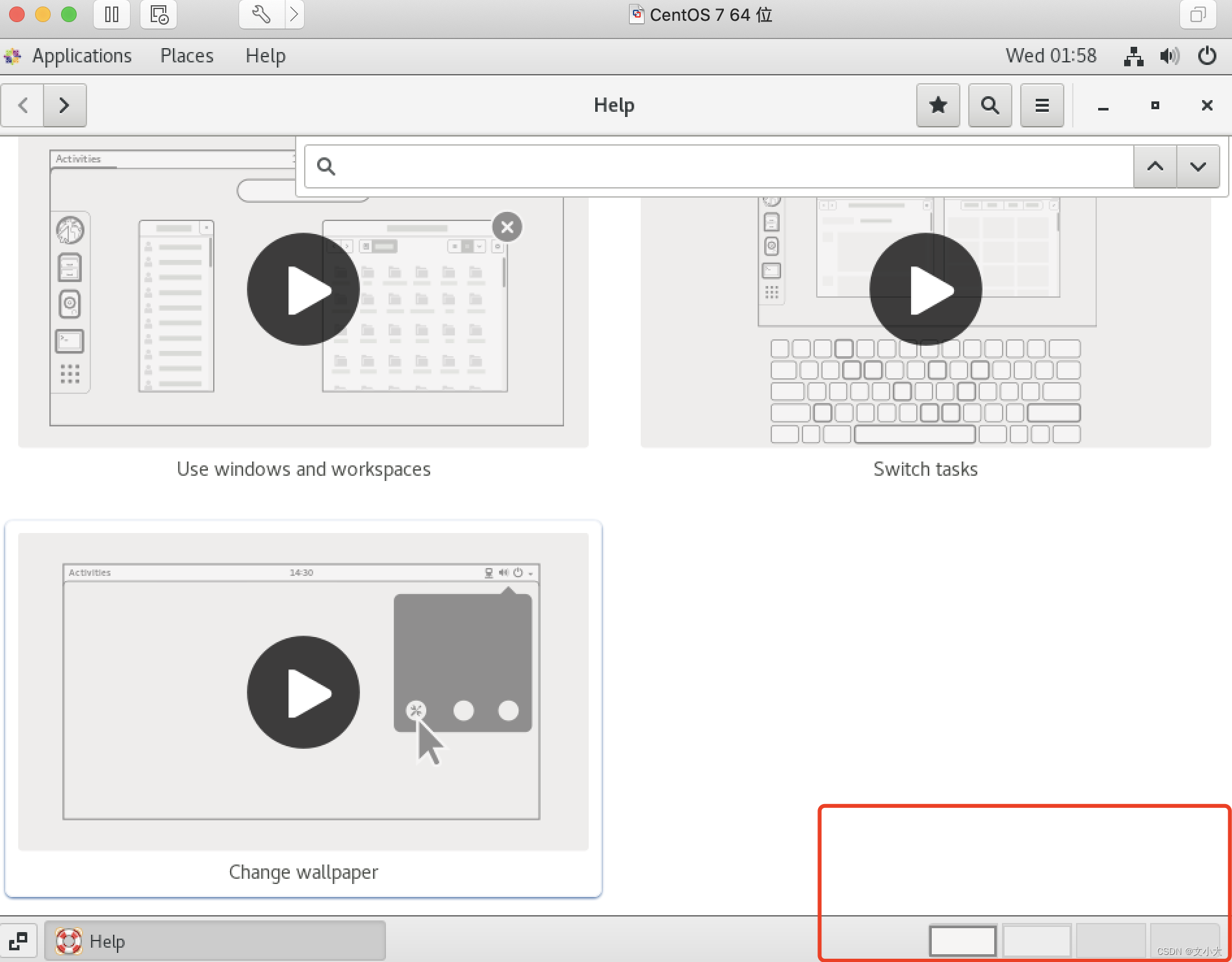 8、可以点击这里进入我们熟悉的命令行
8、可以点击这里进入我们熟悉的命令行

9、查看你的liunx内核版本

三、操作命令
1、防火墙
1、查看防火墙状态
systemctl status firewalld.service
active(running) 开启
active(dead)关闭
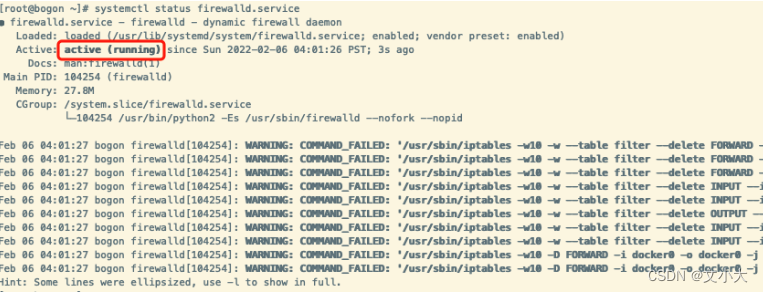
2、临时关闭
重启后自动开启
sudo systemctl stop firewalld
3、永久关闭(重启后生效)
sudo systemctl disable firewalld
4、临时打开
sudo systemctl start firewalld
5、永久打开(重启后生效)
sudo systemctl enable firewalld
最后
以上就是无情小蘑菇最近收集整理的关于mac(Intel)+VMware虚拟机搭建一、工具下载安装二、搭建虚拟机三、操作命令的全部内容,更多相关mac(Intel)+VMware虚拟机搭建一、工具下载安装二、搭建虚拟机三、操作命令内容请搜索靠谱客的其他文章。

![Windows 10电脑使用VMware虚拟机安装macOS苹果系统[一站式保姆级别教程]](https://file2.kaopuke.com:8081/files_image/reation/bcimg6.png)
![至强服务器虚拟机黑苹果,[经验] AMD/Intel CPU VMware虚拟机安装黑苹果](https://file2.kaopuke.com:8081/files_image/reation/bcimg7.png)





发表评论 取消回复